时间:2021-11-12 17:25来源:系统宝库
很多用户系统更新到win11之后遇到了许多的问题,小编这里就给大家举个例子,比方说win11系统时间不同步,很多用户对此十分伤脑筋,那么win11时间同步要如何处理呢?对此感兴趣的小伙伴可以根据小编分享的操作步骤来进行设置哦!
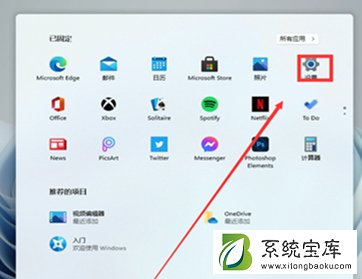
1、首先点击Win11的开始菜单,默认位置是在任务栏中间位置。在开始菜单打开后,选择设置(形状像一个齿轮状的图标);
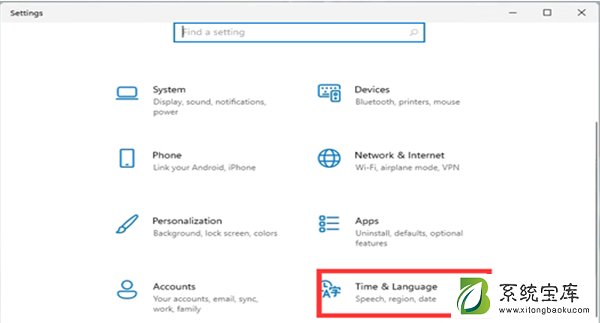
2、在进入Settings (设置)窗口后,单击Time & Language选项;

3、接着在Time & Language Home Settings窗口中,在左侧点击Date & time选项,右侧打开Set time automatically,就可以自动设置时间,打开Set time zone automatically,可以自动设置地区。关闭Set time automatically,就可以手动设置日期和时间啦。